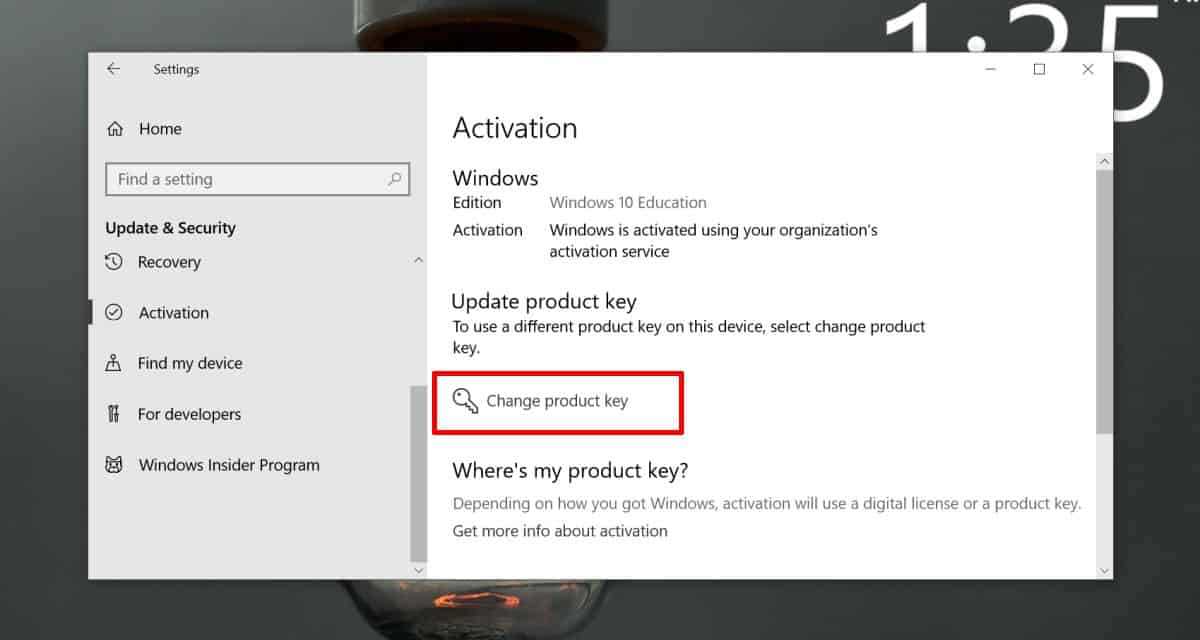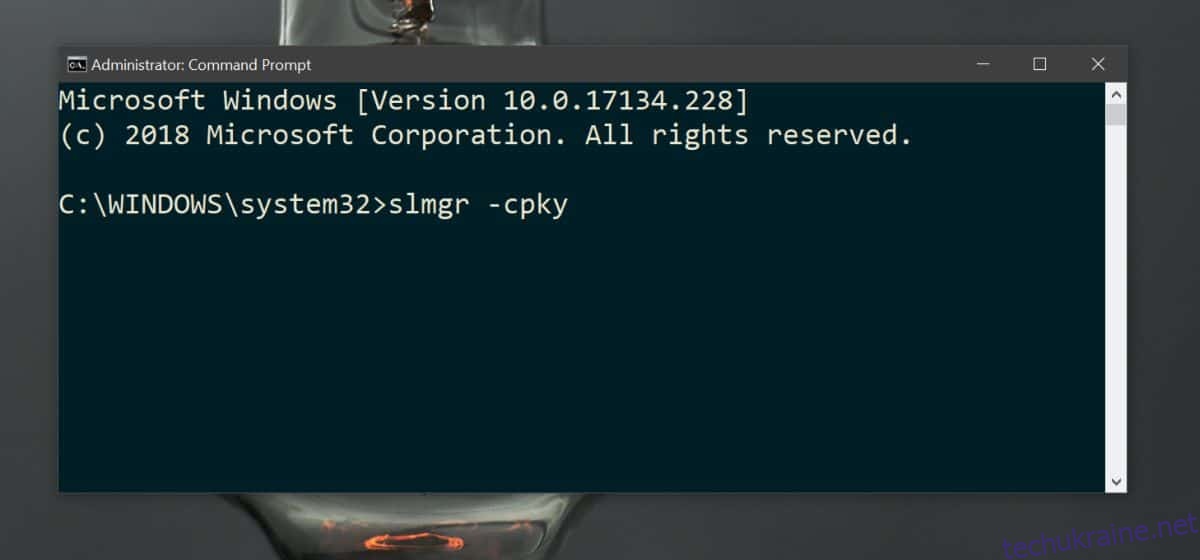Windows 10 зберігає ключ продукту в реєстрі. Можливо, ви чули та, можливо, використовували деякі програми, які дозволяють шукати ключ продукту Windows 10. Ці програми використовують інформацію, що зберігається в реєстрі, для пошуку та відображення ключа продукту. Якщо вам знадобиться, ви можете видалити ключ продукту з реєстру.
ПОВІДОМЛЕННЯ СПОЙЛЕРА: прокрутіть униз і перегляньте відеоурок у кінці цієї статті.
Слово обережності
Видалення ключа не вплине на ваш поточний статус активації, однак, це не означає, що ви повинні видалити його лише для кайфу.
За звичайних обставин немає потреби видаляти ключ продукту з реєстру. Якщо ваша система функціонує ідеально, вам не потрібно оновлювати одну версію Windows 10 до іншої, ви не змінювали жодного основного обладнання тощо, вам не потрібно видаляти ключ. Що ще важливіше, якщо ваш дійсний ключ не розпізнається як дійсний, його видалення не є рішенням. Найпростіший спосіб вирішити проблему з активацією — просто зателефонувати в Microsoft. Ви можете деякий час розмовляти по телефону, але завершите цей дзвінок із активованою системою.
Якщо ви все-таки вирішите, що вам потрібно видалити ключ продукту, спочатку зробіть його резервну копію. Це особливо важливо, якщо у вас є роздрібний або OEM ключ, або якщо ви оновили Windows 7 або 8/8.1 до Windows 10.
Нарешті, якщо будь-яка проблема, яка у вас виникла, вимагає від вас видалити ключ продукту з реєстру, спробуйте спочатку використовувати свою систему з локальним обліковим записом Windows 10, щоб перевірити, чи проблема зникне.
Видалити ключ продукту
Щоб видалити ключ продукту з Windows 10, вам знадобляться права адміністратора.
Відкрийте командний рядок з правами адміністратора. Введіть таку команду. Коли ви торкнетеся Enter, ключ буде видалено. Якщо у вас виникли сумніви, не торкайтеся клавіші Enter, доки ви не розберетеся зі своїми побоюваннями.
slmgr –cpky
Після того, як ви торкнетеся клавіші Enter, ключ продукту зникне, і будь-які програми, які можуть його прочитати, більше не зможуть його шукати. Ви повинні перезавантажити систему після виконання команди, щоб зміни вступили в силу.
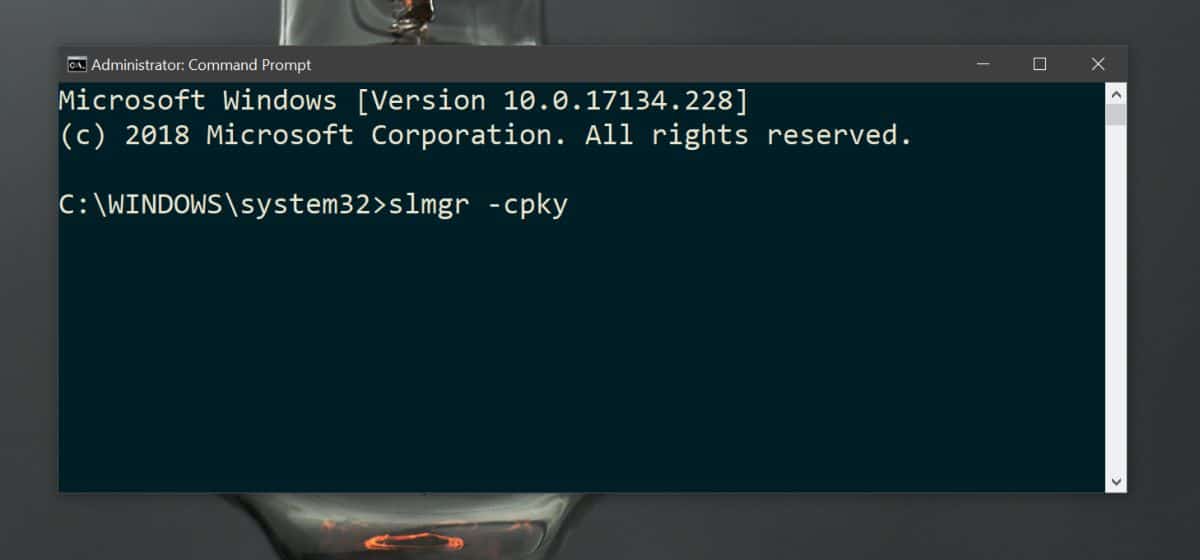
Змінити ключ продукту
Якщо вам потрібно змінити ключ продукту, для нього є спеціальне налаштування, і вам не доведеться вручну видаляти старий. Щоб змінити ключ продукту, відкрийте програму Налаштування та перейдіть до Оновлення та Безпека. Перейдіть на вкладку Активація. Прокрутіть униз і натисніть опцію Змінити ключ продукту. Це допоможе вам решту шляху.